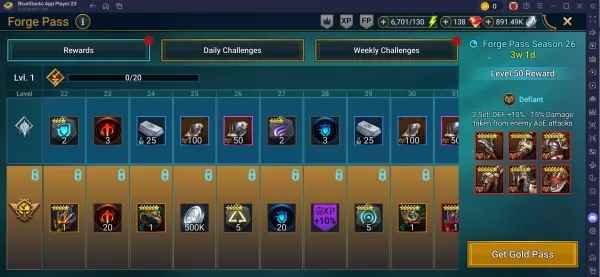बाल्डुर के गेट 3 के लिए सर्वश्रेष्ठ मल्टीक्लास बिल्ड
Google Chrome का अंतर्निहित अनुवाद: एक व्यापक गाइड
आपके वेब ब्राउज़िंग में बाधा डालने वाली भाषा की बाधाओं से थक गई? यह गाइड Google Chrome के अनुवाद सुविधाओं का एक चरण-दर-चरण वॉकथ्रू प्रदान करता है, जिसमें वेबपेज अनुवाद, चयनित पाठ अनुवाद और व्यक्तिगत सेटिंग्स समायोजन को कवर किया गया है। बहुभाषी वेबसाइटों को मूल रूप से नेविगेट करने के लिए इन निर्देशों का पालन करें।
चरण 1: सेटिंग्स मेनू तक पहुंच
अपने Google क्रोम ब्राउज़र के ऊपरी दाएं कोने में तीन ऊर्ध्वाधर डॉट्स (या तीन क्षैतिज लाइनों) पर क्लिक करें और क्लिक करें। यह मुख्य मेनू खोलता है।

चरण 2: सेटिंग्स के लिए नेविगेटिंग
ड्रॉपडाउन मेनू में, "सेटिंग्स" विकल्प का चयन करें। यह Chrome का सेटिंग्स पृष्ठ खोलेगा।

चरण 3: अनुवाद सेटिंग्स का पता लगाना
सेटिंग्स पृष्ठ के शीर्ष पर, आपको एक खोज बार मिलेगा। प्रासंगिक सेटिंग्स को जल्दी से खोजने के लिए "अनुवाद" या "भाषा" दर्ज करें।

चरण 4: भाषा सेटिंग्स तक पहुँच
खोज परिणाम दिखाई देने के बाद, "भाषाओं" या "अनुवाद" विकल्प का पता लगाएं और क्लिक करें।
चरण 5: भाषाओं का प्रबंधन
यह खंड आपके ब्राउज़र द्वारा समर्थित भाषाओं की एक सूची प्रदर्शित करता है। आप "भाषा जोड़ें" विकल्प के माध्यम से नई भाषाएं जोड़ सकते हैं या मौजूदा लोगों को प्रबंधित कर सकते हैं।

चरण 6: स्वचालित अनुवाद को सक्षम करना
महत्वपूर्ण रूप से, विकल्प सुनिश्चित करें कि "उन पृष्ठों का अनुवाद करने की पेशकश करें जो आपके द्वारा पढ़ी गई भाषा में नहीं हैं" सक्षम है। यह क्रोम को आपके ब्राउज़र की डिफ़ॉल्ट भाषा के अलावा अन्य भाषाओं में लिखे गए पृष्ठों के लिए स्वचालित रूप से अनुवाद प्रदान करने के लिए प्रेरित करेगा।
इन चरणों का पालन करके, आप Google Chrome की शक्तिशाली अनुवाद क्षमताओं को अनलॉक करेंगे और एक चिकनी, अधिक कुशल बहुभाषी ब्राउज़िंग अनुभव का आनंद लेंगे।
-

Tien Len Tiến Lên Miền Nam Online
-

Đánh tiến lên OFFLINE - tien len mien nam
-

ge
-

Game Slot Online Gates Olympus
-

Files Viewer - All Documents
-

Pocong Hunter
-

Live Video Call - Global Chat
-

WINK Weather
-
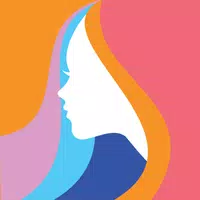
Meu Cronograma Capilar
-

Cooking City - Cooking Games
-

Livetalk - Live Video Chat
-

iTalkBB Prime – Add-on Numbers
-
1

सकामोटो पहेली जापान में सुलझी
Jan 27,2025
-
2

नए गेम स्नैकी कैट में अपने विरोधियों को प्रतिस्पर्धा और आउटस्ट करें
Feb 26,2025
-
3

Roblox किंग लिगेसी: दिसंबर 2024 कोड (अद्यतन)
Dec 24,2024
-
4

क्रॉसओवर ट्रेलो और डिस्कॉर्ड
Mar 16,2025
-
5

एलियन: रोमुलस 'फिक्स्ड' भयानक इयान होल्म सीजीआई होम रिलीज के लिए लेकिन प्रशंसकों को अभी भी लगता है कि यह बहुत बुरा है
Mar 03,2025
-
6

एपेक्स लेजेंड्स समवर्ती खिलाड़ियों की संख्या में नीचे गिरता जा रहा है
Dec 30,2024
-
7
![[आर्कन सीजन टार्चलाइट में आता है: अनंत]](https://img.68xz.com/uploads/87/173654282367818a67955c0.jpg)
[आर्कन सीजन टार्चलाइट में आता है: अनंत]
Jan 29,2025
-
8

मार्वल प्रतिद्वंद्वियों ने मिडटाउन मैप अपडेट डेब्यू किया
Feb 02,2025
-
9

ROBLOX FORSAKEN ARATICS TIER LIST (2025)
Feb 25,2025
-
10

आठवें युग एक सीमित समय के युग की वॉल्ट इवेंट के साथ 100,000 डाउनलोड मनाता है
Mar 17,2025
-
डाउनलोड करना

Magnet Hero
कार्रवाई / 45.6 MB
अद्यतन: Feb 11,2025
-
डाउनलोड करना

Bulma Adventure 2
अनौपचारिक / 57.55M
अद्यतन: Mar 09,2024
-
डाउनलोड करना

!Ω Factorial Omega: My Dystopian Robot Girlfriend
अनौपचारिक / 245.80M
अद्यतन: Sep 10,2024
-
4
ALLBLACK Ch.1
-
5
Escape game Seaside La Jolla
-
6
FrontLine II
-
7
IDV - IMAIOS DICOM Viewer
-
8
Mr.Billion: Idle Rich Tycoon
-
9
Love and Deepspace Mod
-
10
Color of My Sound